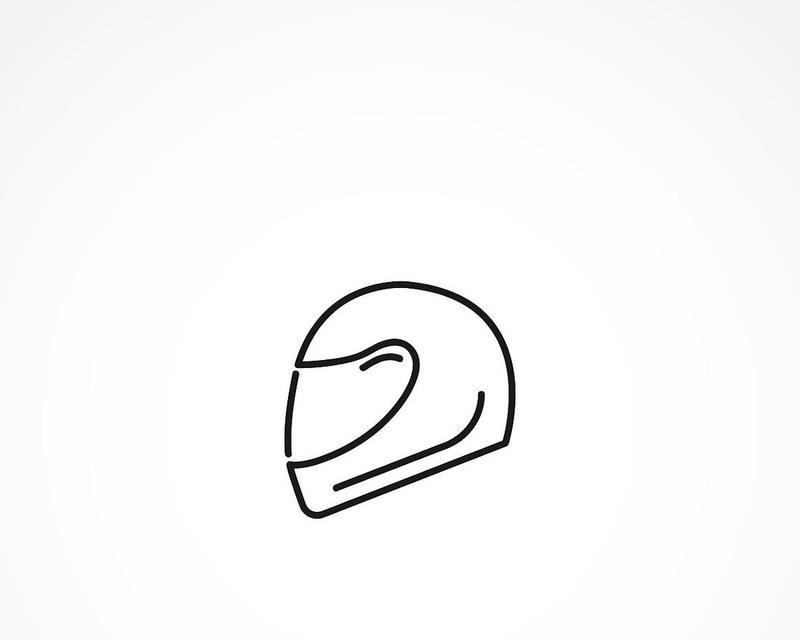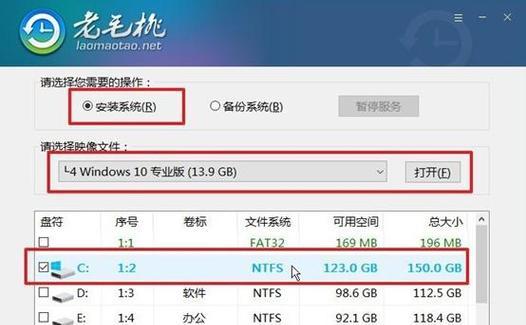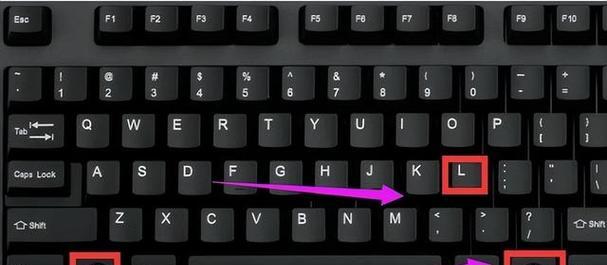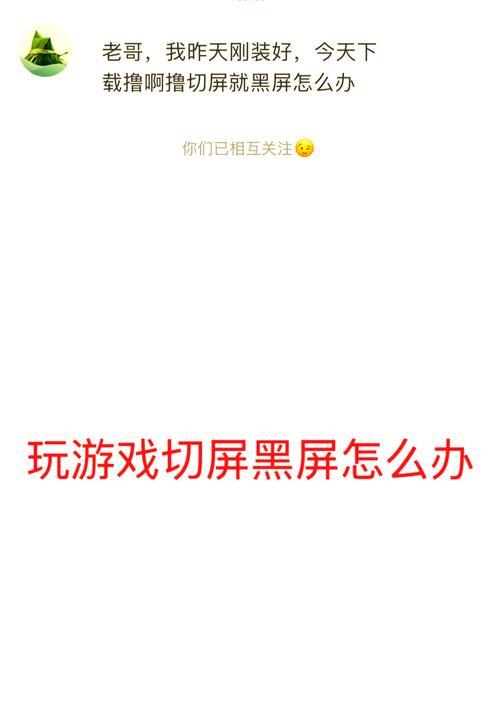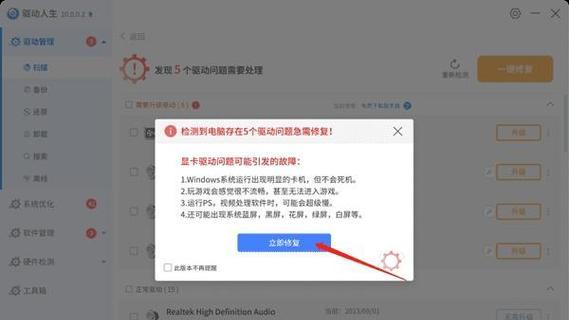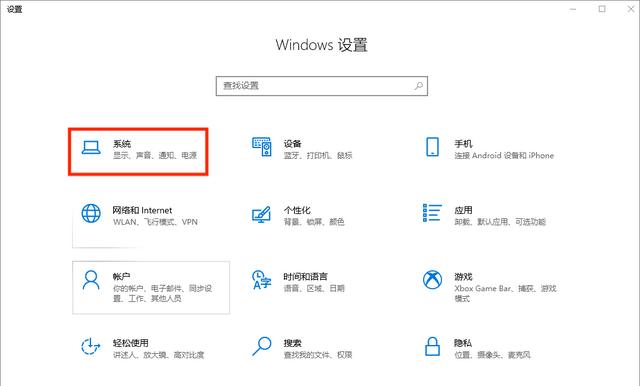钉钉电脑上没有图标了怎么办?如何恢复图标?
随着远程办公和在线教育的兴起,越来越多的人开始使用各种办公软件,钉钉就是其中的佼佼者。但是有时候会遇到一些小问题,比如在电脑上钉钉的图标突然不见了。面对这种情况,不要慌张,本文将一步步教你如何恢复丢失的钉钉图标。
一、检查是否是任务栏图标隐藏
请检查是否是钉钉图标隐藏在了任务栏的“隐藏图标”区域中。这通常发生在系统自动整理任务栏图标时。
1.在Windows任务栏上找到一个小箭头,通常位于屏幕的右侧,点击它。
2.展开后,查看是否有钉钉的图标隐藏在此。如果有,则直接点击钉钉图标以重新显示它在任务栏上。
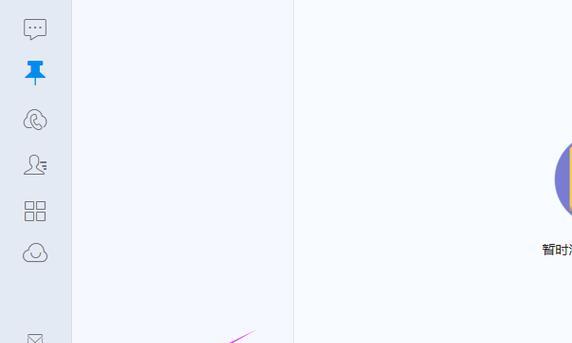
二、通过系统托盘恢复钉钉图标
如果任务栏上没有发现钉钉图标,那么可能在系统托盘中被隐藏了。
1.在屏幕右下角的小箭头上右键点击,打开系统托盘。
2.查看是否有钉钉的图标。如果在此处找到钉钉图标,右键点击并选择“显示在任务栏上”或类似选项。
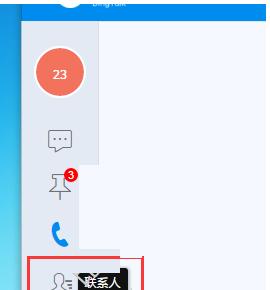
三、检查启动项确保钉钉随系统启动
有时电脑启动时钉钉可能没有自动打开,这时我们可以检查启动项确保钉钉随系统一起启动。
1.右键点击任务栏,选择“任务管理器”。
2.转到“启动”标签页。
3.在列表中找到“钉钉”,若其状态为关闭,则右键点击选择“启用”。
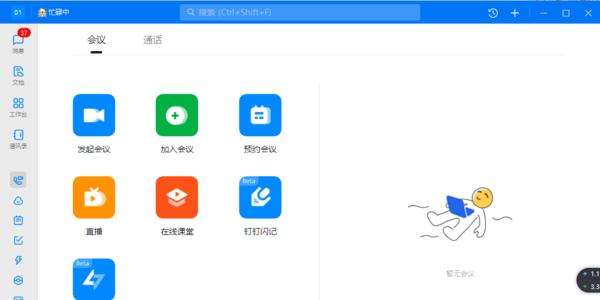
四、重置图标到桌面
如果上述步骤都不能解决问题,可以尝试将钉钉图标重新添加到桌面。
1.打开钉钉,进入设置界面。
2.查找“桌面图标”或“显示桌面图标”选项。
3.确保该选项开启,通常这会自动将钉钉图标置回桌面。
五、从应用列表中重新启动钉钉
1.前往“控制面板”>“程序”>“程序和功能”。
2.在安装的程序列表中找到“钉钉”。
3.选择它,然后点击“修复”或“重新安装”。通常,这可能解决图标丢失的问题。
六、检查文件完整性
如果程序损坏,可能会导致图标消失,这就需要重新安装钉钉以保证文件的完整性。
1.去钉钉官方网站下载最新版本的钉钉安装包。
2.卸载当前的钉钉应用。
3.运行下载的最新安装包重新安装钉钉。
七、重启任务管理器
有时重启Windows任务管理器可以解决图标丢失的问题。
1.按Ctrl+Shift+Esc打开任务管理器。
2.结束钉钉进程。
3.手动重新启动钉钉。
八、重启电脑
如果上述方法都无效,最简单直接的办法就是重启电脑。
1.点击“开始”菜单。
2.选择“重启”选项。
小结
钉钉作为一款功能强大的办公和通讯软件,在日常工作中扮演着重要角色。遇到图标丢失的问题时,首先不必惊慌。通过上述方法,大多数情况下你都能够成功恢复钉钉图标。如果问题依旧存在,可能需要联系钉钉的技术支持获取进一步的帮助。
通过以上指导,相信您现在已经能够熟练掌握如何恢复电脑上丢失的钉钉图标了。如果还有其他疑问,欢迎进一步探讨。
版权声明:本文内容由互联网用户自发贡献,该文观点仅代表作者本人。本站仅提供信息存储空间服务,不拥有所有权,不承担相关法律责任。如发现本站有涉嫌抄袭侵权/违法违规的内容, 请发送邮件至 3561739510@qq.com 举报,一经查实,本站将立刻删除。
- 上一篇: 电脑定时关机的设置方法是什么?
- 下一篇: 小米手机如何使用携带相机拍照?
- 站长推荐
- 热门tag
- 标签列表